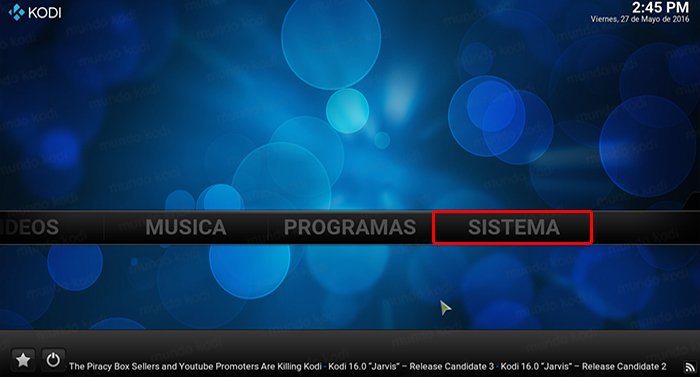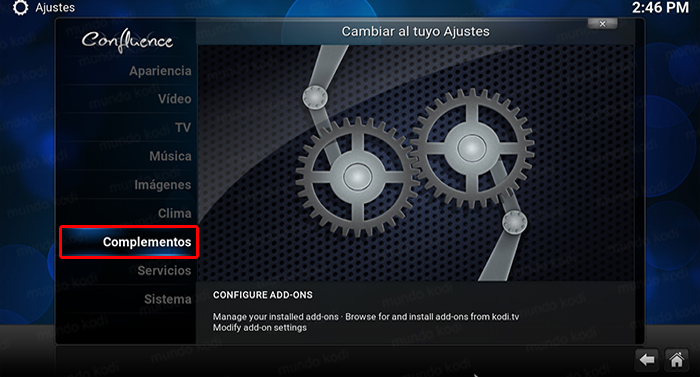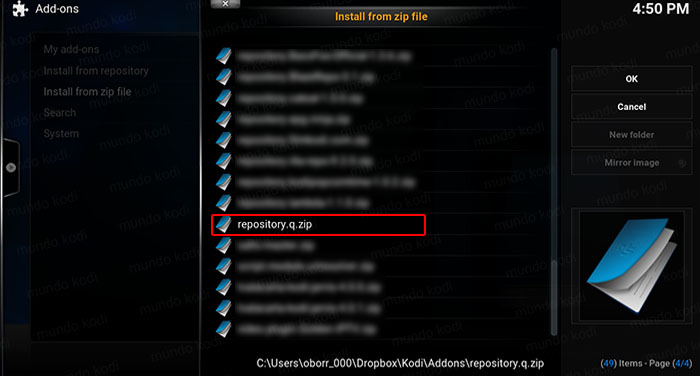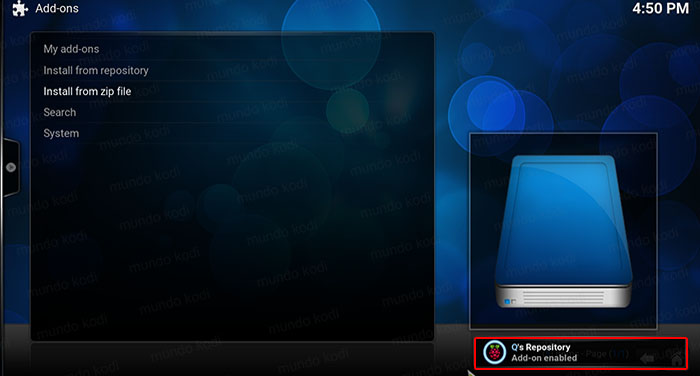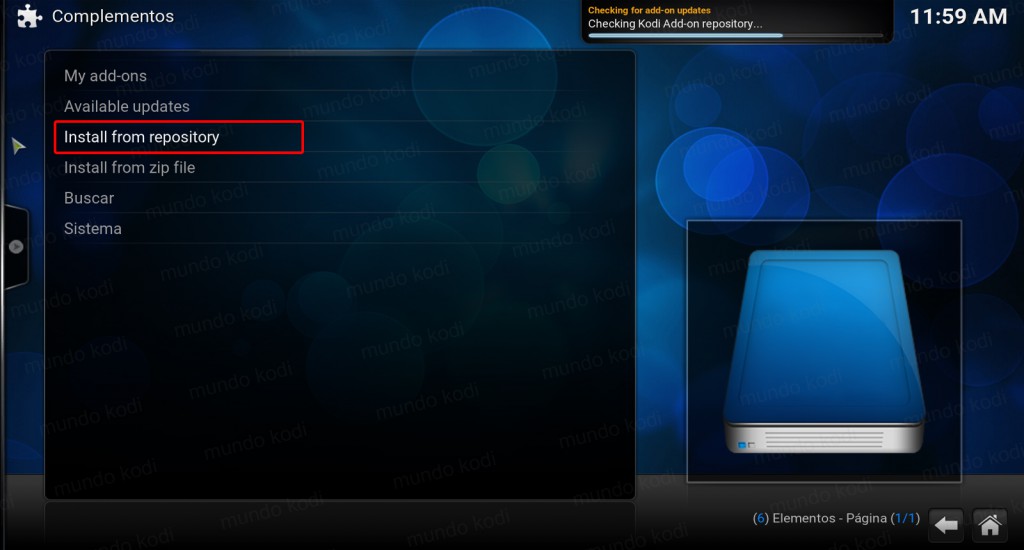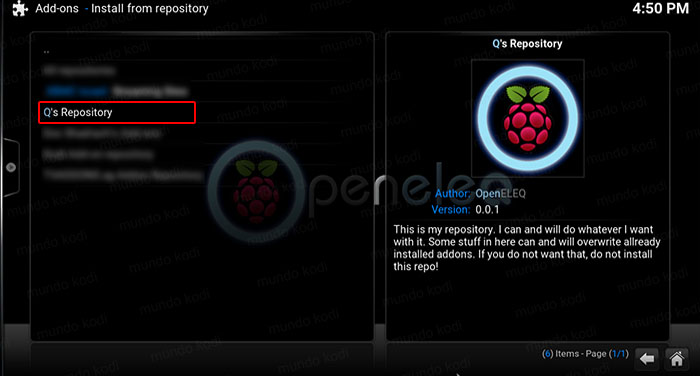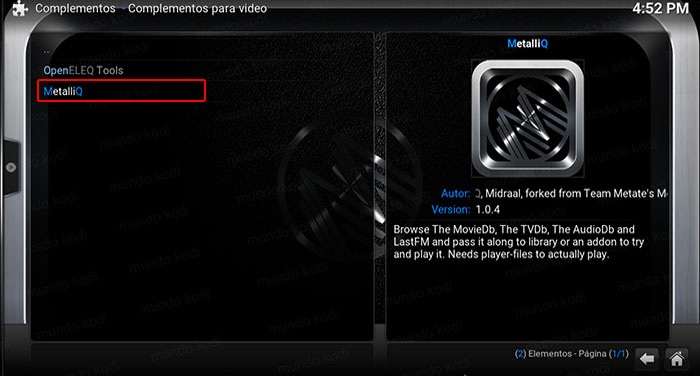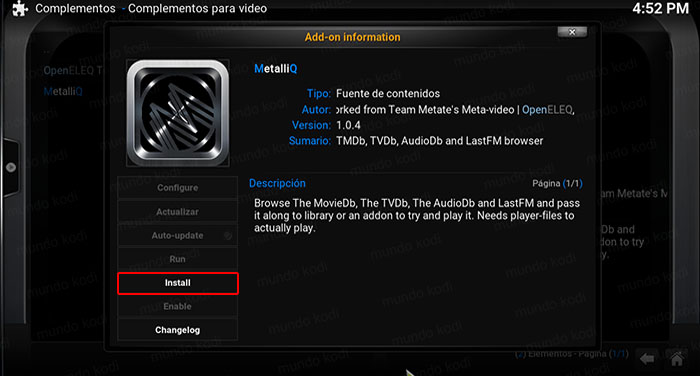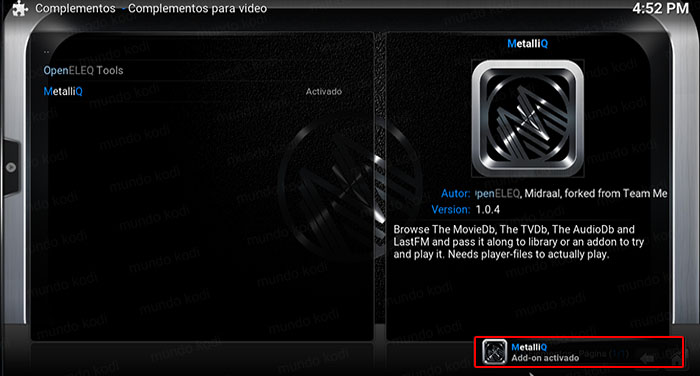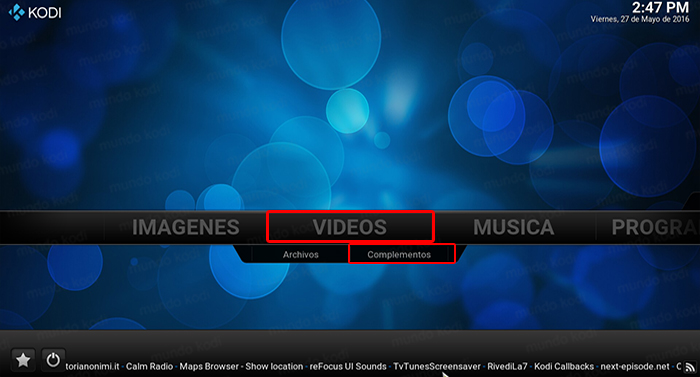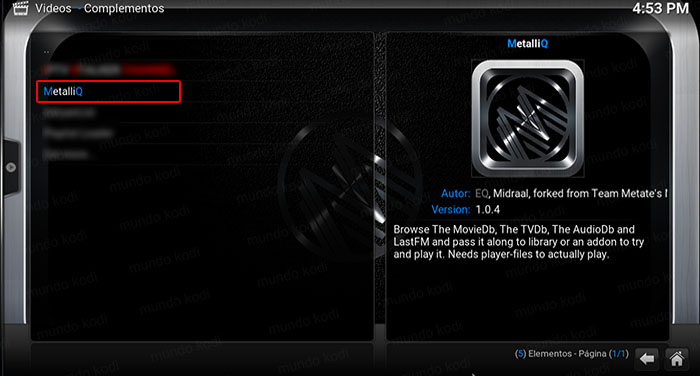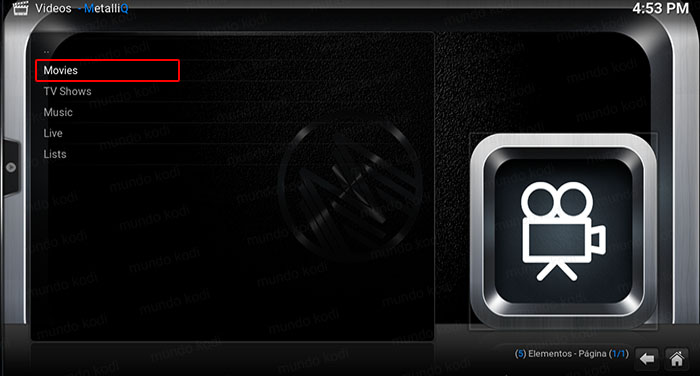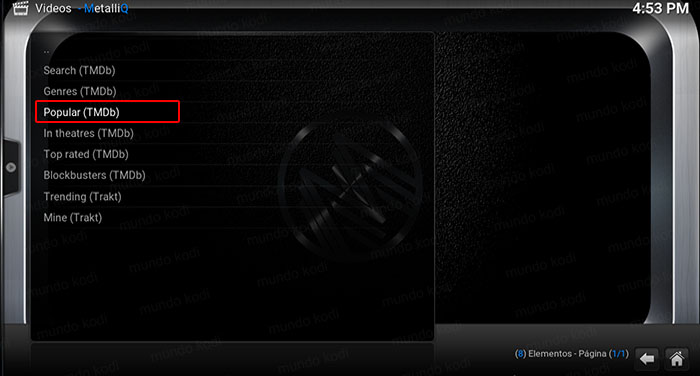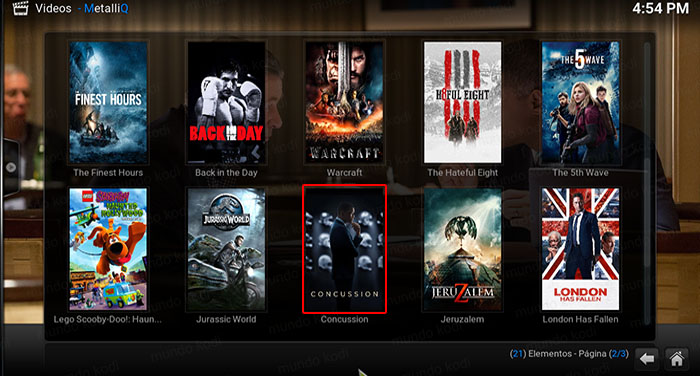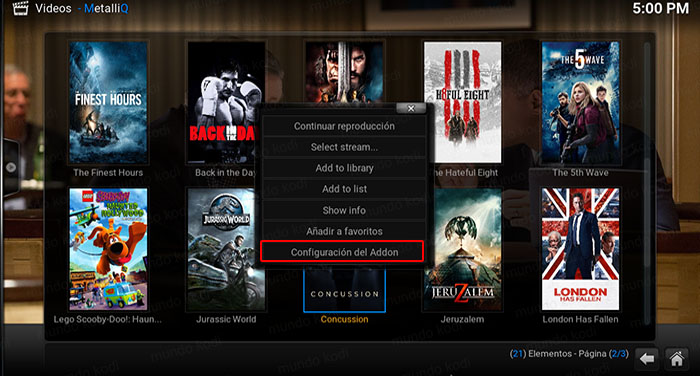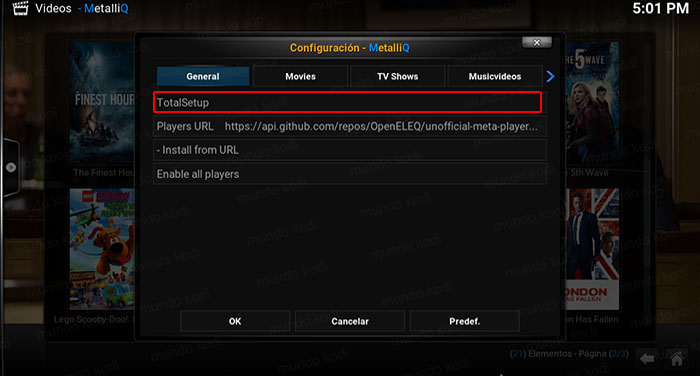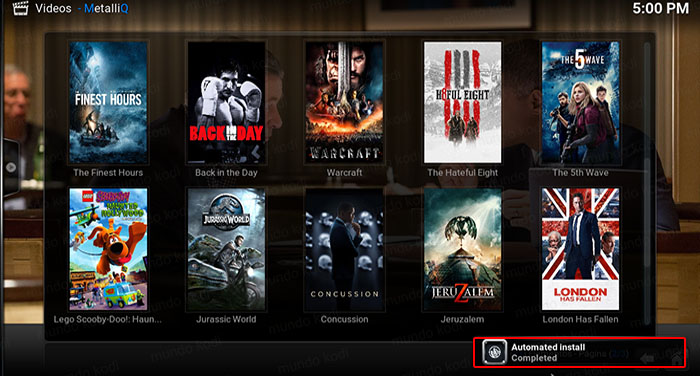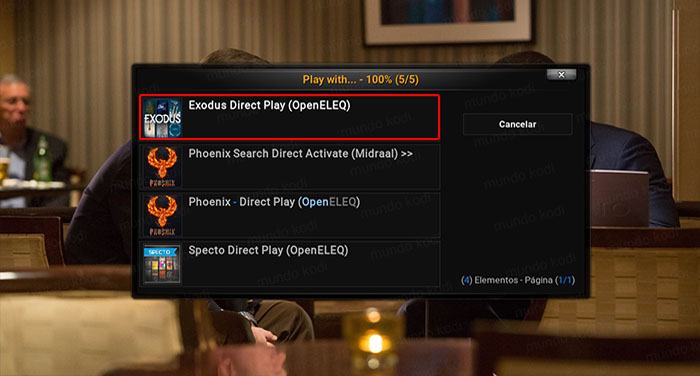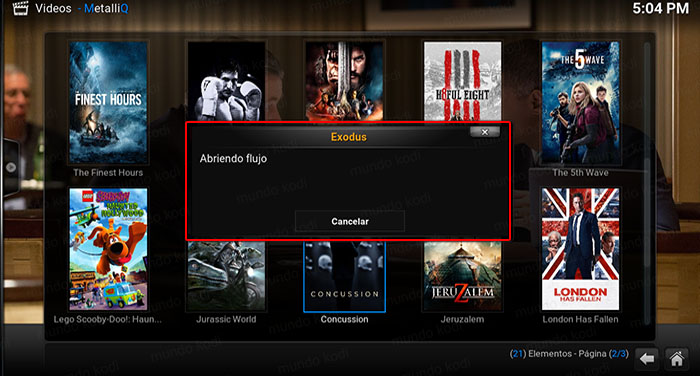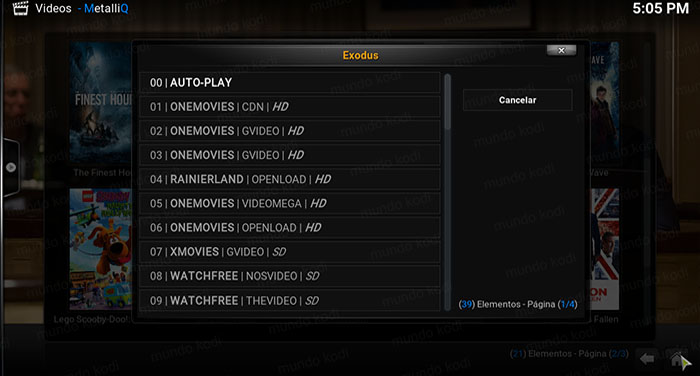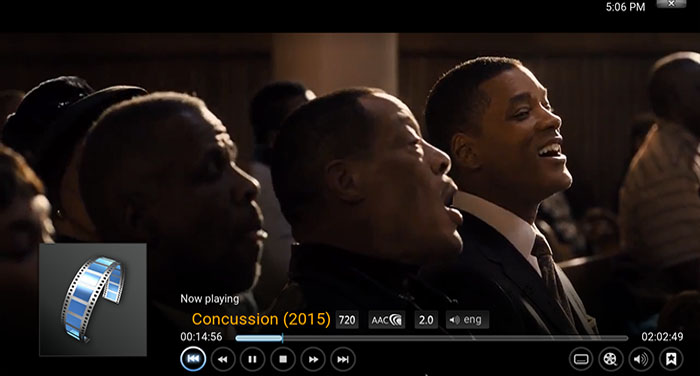Como Instalar Addon Metalliq en Kodi
Ahora hablaremos del addon Metalliq en Kodi, este addon es un explorador de contenido para distintos addons,osea que al momento de querer reproducir algún contenido dentro del addon Metalliq en Kodi este nos dará las diferentes opciones de addon (por ejemplo Exodus, Specto, Phoenix, etc.) en donde podemos reproducir dicho contenido. Esto nos ayuda a que no tendremos que entrar a cada addon por separado para buscar un contenido en especifico, sino que dentro de Metalliq junta todas las fuentes disponibles y elegimos la que deseemos.
|Quizá te interese: Como Instalar Good Fellas en Kodi [Varios Idiomas]
El tutorial será realizado en el sistema operativo Windows con Kodi v16.1 Jarvis, funciona de forma similar para el resto de las plataformas. Se realizará un ejemplo completo para ver la forma en que funciona Metalliq en Kodi.
Como Instalar Addon Metalliq en Kodi
Los pasos para realizar la instalación son los siguientes:
1. Descargamos el repositorio que necesitamos – enlace
2. Abrimos Kodi
3. Nos dirigimos al menú Sistema
4. Complementos
5. Install from zip file
6. Buscamos la ruta en donde descargamos el repositorio
7. Esperamos a que aparezca el mensaje Add-on activado
8. Ahora seleccionamos Install from repository
9. Q’s Repository
10. Complementos para video
11. MetalliQ
12. Install
13.Esperamos el mensaje Add-on activado
14. Regresamos al menú principal y seleccionamos Videos > Complementos
15. MetalliQ
16. Nos aparecerá la lista. Para este ejemplo seleccionaremos Movies
17. Populares
18. Damos clic derecho en cualquier película. Para el tutorial seleccionare Concussion
19. Configuración del Addon
20. TotalSetup. Este paso solo lo tendremos que realizar una unica vez
21. Empezará a realizar la configuración, esperamos a que termine
22. Ahora si seleccionamos la película y nos mostrará los diferentes fuentes de addon en donde podemos reproducirla, seleccionamos la que deseemos. Recuerden que deben de tener instalados dichos addons, de lo contrario no encontrará fuentes disponibles. En mi caso seleccione Exodus
23. Esperamos a que habrá el flujo
24. Seleccionamos la fuente que deseemos.
25. Ahora la película empezará a reproducirse
26. Listo! Ahora tendremos el addon Metalliq en Kodi configurado e instalado correctamente.
Si deseas agregar subtitulos sigue este enlace
Esperamos que el tutorial haya sido de ayuda, recuerden que pueden ayudarnos a seguir manteniendo el sitio activo dando clic en el enlace o ayudarnos con alguna donación. Si desean compartir un addon o lista con Mundo Kodi pueden ponerse en contacto con nosotros por cualquier vía.
Nota: Mundo Kodi no se hace responsable de cualquier daño, perdida de tiempo o información al intentar este tutorial, todo esto es solo con la intención de informar. Mundo Kodi así como todo el material aquí mencionados en este sitio no son oficiales de Kodi o Fundación XBMC favor de no realizar quejas o reclamos en el foro oficial de Kodi.